Máte iPhone nebo iPad a bojujete s kódovým zámkem, který blokuje zařízení nebo některé webové stránky? Podívali jsme se této funkci na kloub a přinášíme obrázkový návod, jak ovládnout toto nastavení k naprosté spokojenosti. Nejprve se podívejme, co vlastně provádí a jak funguje:
- Blokuje zařízení ve chvílích nečinnosti. To znamená, že když po nějakou definovanou dobu tablet nebo mobil nepoužíváte, dojde k automatickému uzamčení a ten, kdo kód nezná, nemá šanci s ním cokoliv smysluplného dělat.
- Kód může mít podobu jednoduchého kódu (to znamená, že je čtyřmístný a skládá se z čísel), alfanumerického kódu (libovolné kombinace písmen a čísel) a nebo na novějších zařízeních lze také použít ověření přes otisk prstu na kulatém tlačítku Domů (kulaté hardwarové tlačítko ve spodní části zařízení).
- Blokovat se také dá přístup k určitým aplikacím, případně obsahu stahovanému do zařízení – ať už se jedná o webové stránky, podcasty, filmy, knihy nebo nové aplikace.
Vše, co potřebujete k této funkci a jejímu používání, naleznete pod ikonou Nastavení v kartě Obecné.
První položkou v této sekci je Uzamčení. Jedná se o údaj, který udává, jak často se má zařízení uzamykat. Nejedná se o časový údaj, který by byl brán absolutně – čas se počítá od chvíle, kdy byl mobil nebo tablet naposledy v činnosti. Můžete nastavit interval od 2 do 15 minut, případně vypnout zamykání úplně, když zvolíte Nikdy.
Dalším v pořadí je část menu Kódový zámek. Při vstupu do ní musíte zadat aktuální kód, jinak nemůžete postupovat dále do nitra nastavení. Můžete zde požadavek na kód úplně vypnout, změnit na jiný a nastavit jeho obecné chování – zda má být ve chvíli, kdy se spouští operace, vyžadující ověření, vyžadován promptně a nebo s prodlevou. Dá se zde také nastavit, zda se mají po deseti zadáních kompletně smazat veškerá data. Pokud je vaše zařízení v dosahu dětí nebo jiných hravých jedinců, dobře zvažte, zda tuto volbu povolit, mohlo by se lehko stát, že přijdete o všechna data. Pokud však máte zařízení plně pod kontrolou a jediná možnost, kdy by se mohlo dostat do rukou nepovolaných, je krádež, je naopak tato funkce velmi dobrým bezpečnostním prvkem.
Položka Omezení slouží k nastavení toho, které aplikace vyžadují ke svému chodu zadání kódu. Nastavení funguje tak, že aplikace, které nejsou povoleny (tj. přepínač není aktivní v podobě zeleného tlačítka), mohou fungovat volně bez ověření, ty programy, kde tento přepínač aktivní není, pak ke svému běhu ověření a zadání kódu vyžadují. V sekci Povolený obsah je asi nejdůležitější částí položka Webové stránky. Můžete zde nastavit, zda mají být povoleny všechny stránky, má být automaticky omezen tzv. obsah pro dospělé (to znamená, že automaticky budou blokovány porno stránky a další závadný obsah), a nebo zda mají být omezeny pouze specifické stránky, explicitně uvedené. Zcela dole, úplně na konci této obrazovky můžete přidat také seznam stránek, které nepůjdou otevřít a navštívit nikdy – ani po zadání hesla. Při vhodném nastavení se dá tato funkce dobře využít jako rodičovská ochrana dětí před návštěvami závadného obsahu.
Poslední položkou, kterou můžete ovlivnit, je funkce Zamknout/Odemknout. Určuje, zda se má po každém překrytí obrazovky krytem zařízení zamknout a při odkrytí opět odemknout (funguje na iPadech).
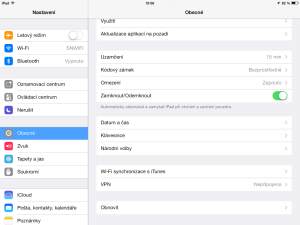
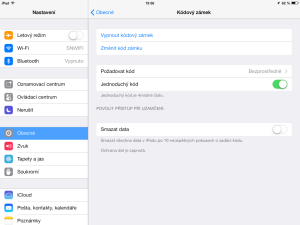
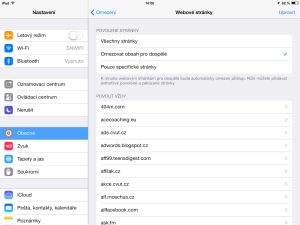
mam zamceny mobil a nemohu ho odemknout poradte mi mobil je HUAWEI
Dobrý den,potřebovala bych bezpečnostní kod na odemknutí klavesnice,,,NOKIA ASHA201,děkuji
dobry den,potrebuji odemknout obrazovku u Samsung Galaxy fame.diky za radu
Dobry den,potrebuji odemknout obrazovku ASUS KO13(ME176CX).Dekuji za radu.
Mám dotaz blokování porno stránek funguje ale když v google místo položky vše otevřete obrazky pak to hledá i nevhodné proc
No mě by se na mobil hodilo něco jako jsou klasické panikové zámky. Říkám to proto, že nedávno jsem šel z jednoho restauračního zařízení a měl jsem tak trochu pod kulichem. Říkám, že zavolám manželce, aby mi otevřela dveře, protože jsem měl klíče někde na dně batohu, ale ten telefon jsem si úspěšně zablokoval. No prostě jsem šikulka.